设置标识管理服务器:SharePoint
注意
除了必须要执行一个额外的步骤来解锁 MIM 门户使用的 ASHX 文件以外,SharePoint Server 2019 设置过程与 SharePoint Server 2016 设置过程没有区别。
注意
本演练使用名为 Contoso 的公司中的示例名和值。 将其替换为你自己的。 例如:
- 域控制器名称 - corpdc
- 域名 - contoso
- MIM 服务服务器名称 - corpservice
- MIM 同步服务器名称 - corpsync
- SQL Server 名称 - corpsql
- 密码 - Pass@word1
安装 SharePoint 2016
注意
安装程序需要 Internet 连接才能下载其必备组件。 如果计算机位于不提供 Internet 连接的虚拟网络上,将其他网络接口添加到该计算机以便提供 Internet 连接。 安装完成后可将其禁用。
按照以下步骤安装 SharePoint 2016。 安装结束时,将重启服务器。
在 SQL 数据库服务器的 corpservice 和 sysadmin 上使用本地管理员的域帐户来启动 PowerShell,我们将使用 contoso\miminstall。
更改为 SharePoint 解压缩所在的目录。
键入以下命令。
.\prerequisiteinstaller.exe安装 SharePoint 必备组件后,通过键入以下命令安装 SharePoint 2016:
.\setup.exe选择完整的服务器类型。
安装完成后,运行该向导。
运行向导以配置 SharePoint
按照 SharePoint 产品配置向导中列出的步骤配置 SharePoint 以使用 MIM。
在连接到服务器场选项卡上,更改为创建新的服务器场。
将此服务器指定为用于配置数据库的数据库服务器(如 corpsql),并将 Contoso\SharePoint 指定为要使用的 SharePoint 的数据库访问帐户。
创建一个密码,用作场安全密码。
建议在配置向导中选择 MinRole 类型的“前端”
当配置向导完成配置任务 10(共 10 项)后,单击“完成”,将打开 Web 浏览器。
如果出现 Internet Explorer 弹出窗口,以 Contoso\miminstall 身份(或等效的管理员帐户)进行身份验证才能继续。
在 Web 向导中(在 Web 应用中),单击“取消/跳过”。
准备 SharePoint 以承载 MIM 门户
注意
最初,将不配置 SSL。 在启用对此门户的访问之前,请务必配置 SSL 或同等协议层。
启动 SharePoint 2016 Management Shell 并运行以下 PowerShell 脚本以创建 SharePoint 2016 Web 应用程序。
New-SPManagedAccount ##Will prompt for new account enter contoso\mimpool $dbManagedAccount = Get-SPManagedAccount -Identity contoso\mimpool New-SpWebApplication -Name "MIM Portal" -ApplicationPool "MIMAppPool" -ApplicationPoolAccount $dbManagedAccount -AuthenticationMethod "Kerberos" -Port 80 -URL http://mim.contoso.com注意
将显示一条警告消息,指示 Windows 经典身份验证方法正在使用中,最后的命令可能需要几分钟才能返回。 完成后,输出将显示新门户的 URL。 保持“SharePoint 2016 命令行管理程序”窗口处于打开状态,以供稍后参考。
启动 SharePoint 2016 命令行管理程序并运行以下 PowerShell 脚本以创建与该 Web 应用程序关联的 SharePoint 网站集 。
$t = Get-SPWebTemplate -compatibilityLevel 15 -Identity "STS#1" $w = Get-SPWebApplication http://mim.contoso.com/ New-SPSite -Url $w.Url -Template $t -OwnerAlias contoso\miminstall -CompatibilityLevel 15 -Name "MIM Portal" $s = SpSite($w.Url) $s.CompatibilityLevel注意
验证 CompatibilityLevel 变量的结果是否为“15”。 如果结果不是“15”,则站点集合不是为正确体验版本创建的;删除该站点集合并重新创建。
重要
SharePoint Server 2019 使用不同的 Web 应用程序属性来保存阻止的文件扩展名列表。 因此,必须从 SharePoint 命令行管理程序手动执行三个额外的命令,才能解锁 MIM 门户使用的 .ASHX 文件。
仅对 SharePoint 2019 执行接下来的三个命令:$w.BlockedASPNetExtensions.Remove("ashx") $w.Update() $w.BlockedASPNetExtensions注意
验证 BlockedASPNetExtensions 列表是否不再包含 ASHX 扩展名,否则多个 MIM 门户页面将无法正确呈现。
通过在“SharePoint 2016 命令行管理程序”中运行以下 PowerShell 命令来禁用“SharePoint 服务器端视图状态”和 SharePoint 任务“运行状况分析作业(每小时、Microsoft SharePoint Foundation 计时器、所有服务器)”:
$contentService = [Microsoft.SharePoint.Administration.SPWebService]::ContentService; $contentService.ViewStateOnServer = $false; $contentService.Update(); Get-SPTimerJob hourly-all-sptimerservice-health-analysis-job | disable-SPTimerJob重要
仅适用于 4.6.673.0 之前的 MIM 内部版本。 如果在 SharePoint 2019 或 2016 上部署 2023 年 9 月更新或更高版本,还必须从 SharePoint 命令行管理程序手动执行以下命令。
$f = get-spfarm $f.AddGenericAllowedListValue("WebPartSupportedBoundPropertyNames","data-title-text") $f.AddGenericAllowedListValue("WebPartSupportedBoundPropertyNames","data-link-to-tab-text") $f.update() iisreset在身份管理服务器上,打开一个新的 Web 浏览器选项卡,导航到
http://mim.contoso.com/并以 contoso\miminstall 身份登录。 将显示一个名为 MIM 门户的空 SharePoint 站点。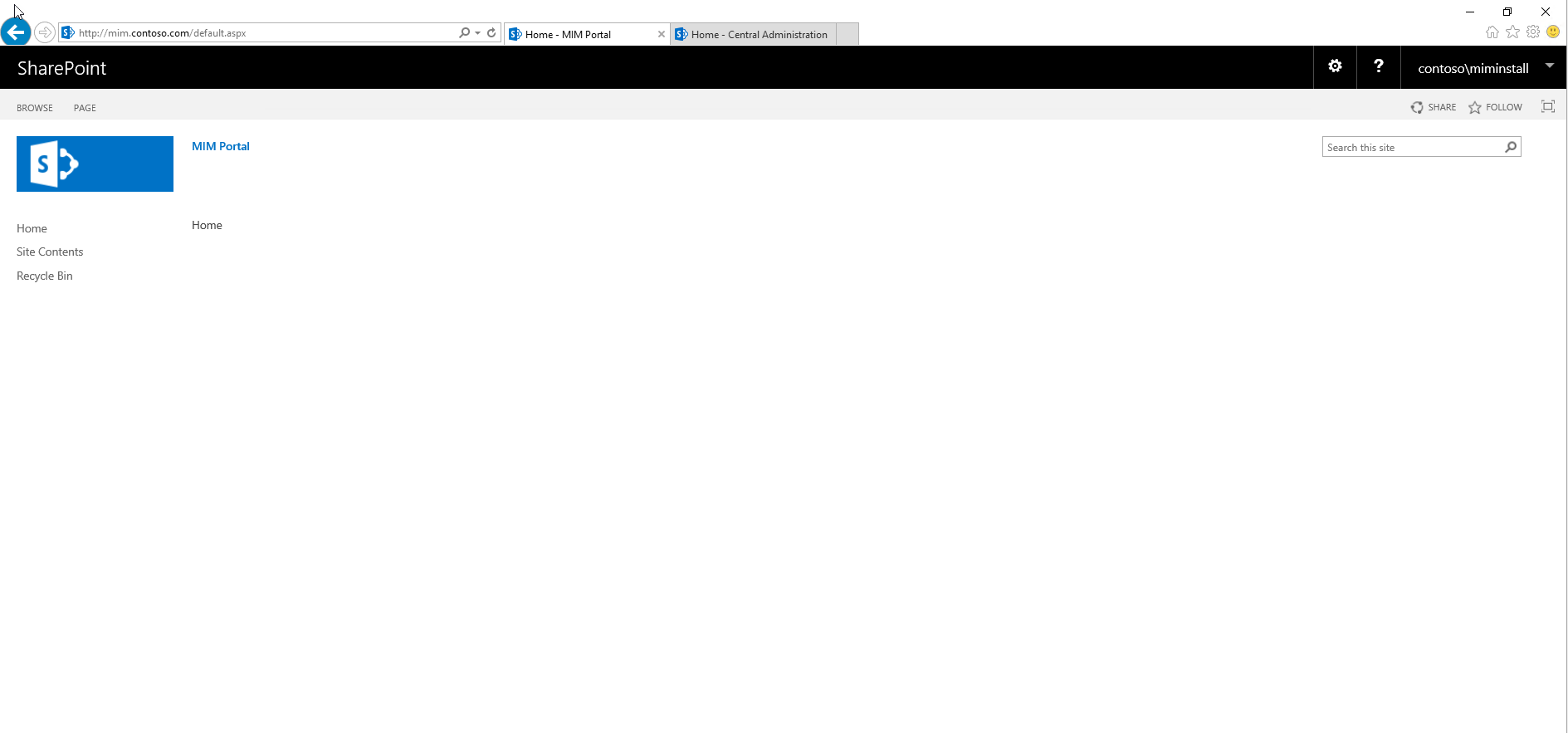
复制该 URL,然后在 Internet Explorer 中打开“Internet 选项”,更改为“安全”选项卡,选择“本地 Intranet”,然后单击“网站”。
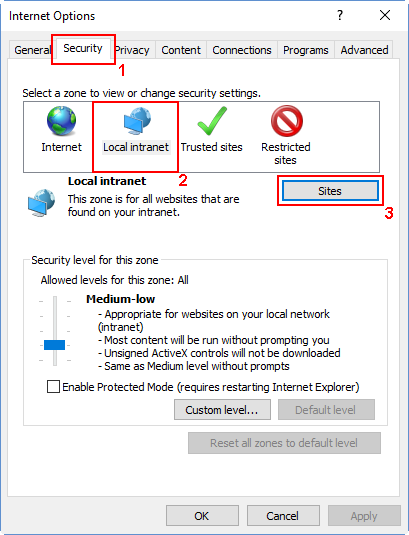
在“本地 intranet”窗口中,单击“高级”并将复制的 URL粘贴到“将此网站添加到该区域”文本框。 单击“添加”,然后关闭窗口。
打开“管理工具”程序,导航到“服务”,找到 SharePoint 管理服务,并启动它(如果未运行)。